win7系统mrt.exe是什么文件|win7可以删除mrt.exe文件吗
我们在使用Win7系统的时候,只要我们打开任务管理就可以看得到有一个mrt.exe 程序在运行,也不知道mrt.exe 是什么进程的,可不可以禁止。那win7系统mrt.exe是什么文件?接下来就一起看看具体的删除方法。
方法/步骤:(优盘装win7系统)
1、一些优化软件可以检测到mrt.exe文件占用CPU很高!
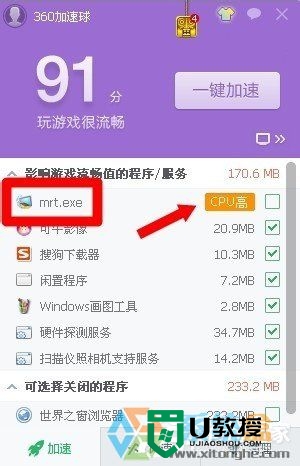
2、如果没有优化软件,按三键(Ctrl+Alt+Del)调出【Windows任务管理器】→进程→也会看到mrt.exe文件占用cpu很高。
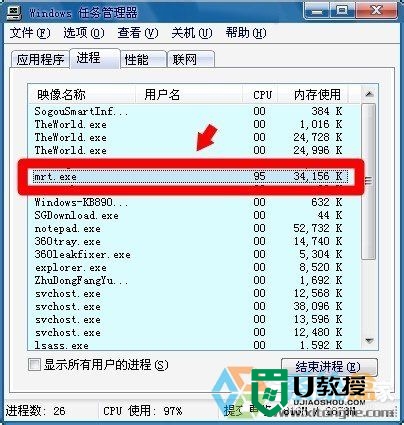
3、通常情况下,这是在安全软件打了这个补丁之后,会自动运行一次进行全盘扫描的。但是这个补丁比较神秘,有些系统在控制面板的添加或删除程序中是不会显示的!
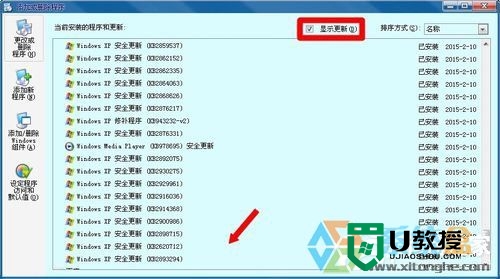
4、只要使用mrt.exe作为关键词搜索一下,就会有该程序了,通常是保存在这个路径之下:C:\Windows\System32
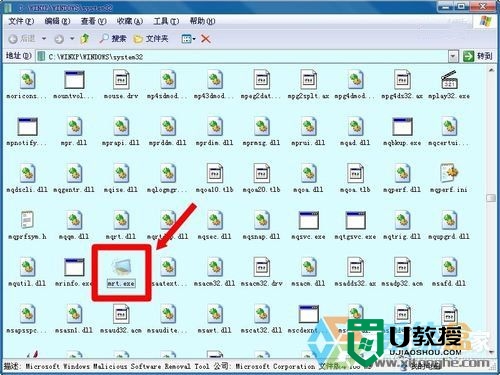
5、如果双击,可以打开并需要安装。点击接受协议(勾选中),否则下一步按钮不可用(灰色)
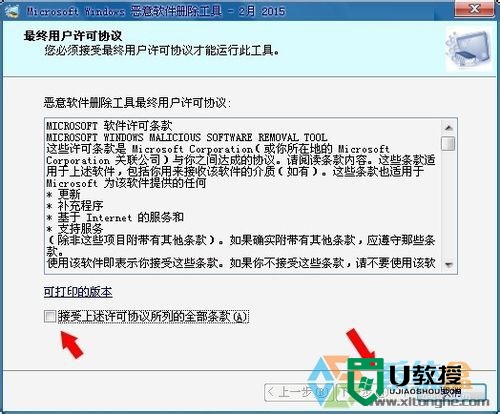
6、点开列表,就能看到这个月(最新)恶意程序的清单。
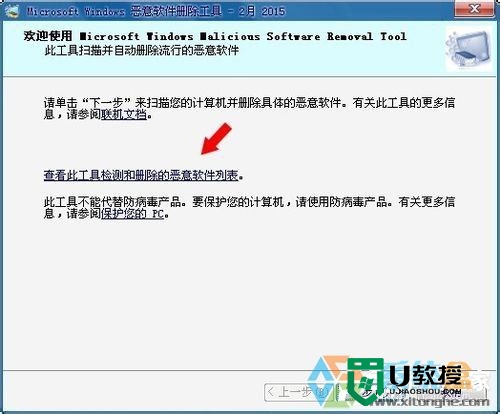
7、全盘扫描的时候,它会逐一比对,如有恶意程序,自动删除。
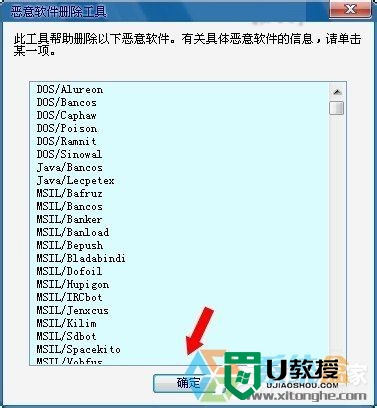
8、然后,点选扫描方式→下一步
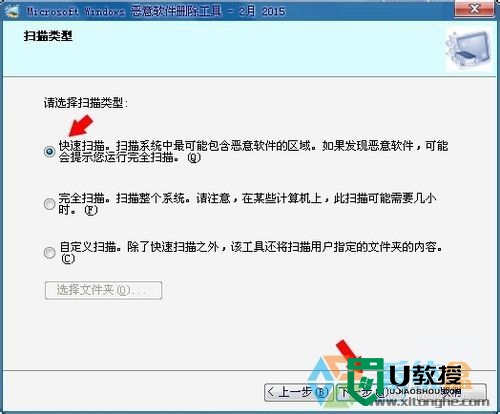
9、扫描的时候(时间稍长),尽量不要开启其它的程序,它比较强势!否则会出错。

10、一般而言,这种扫描操作都会无所事事,究其原因是:操作系统内只要安装了安全软件(该程序不能替代安全软件),还没等到恶意软件兴风作浪,早就被它剔除了!而真正的病毒、木马它倒不会识别出来……

11、怎么样?说的没错吧,从来没有见它抓到鬼!
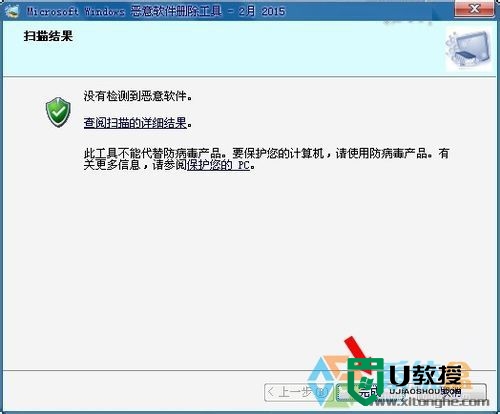
该教程主要跟大家分享了【win7系统mrt.exe是什么文件】,不知道都了解设置步骤没,想进一步了解操作方法,或者需要usb启动盘重装系统的话,建议上u教授查看相关的解决方法。
win7系统mrt.exe是什么文件|win7可以删除mrt.exe文件吗相关教程
- win7系统Tasks是什么文件夹|win7 Tasks文件夹可以删除吗
- download是什么文件夹可以删除吗 download是什么文件夹怎么删除
- roaming文件夹可以删除吗 roaming是什么文件夹怎么删除
- ntuser.dat是什么文件可以删除吗?
- bootsqm.dat是什么文件?bootsqm.dat可以删除吗?
- desktop.ini是什么文件?desktop.ini可以删除吗?
- desktop.ini是什么文件可以删除吗
- download是什么文件夹 可以删除吗
- desktop.ini是什么文件?desktop.ini可以删除吗?
- win7系统installer文件夹可以删除吗|win7清理installer文件夹的方法
- 5.6.3737 官方版
- 5.6.3737 官方版
- Win7安装声卡驱动还是没有声音怎么办 Win7声卡驱动怎么卸载重装
- Win7如何取消非活动时以透明状态显示语言栏 Win7取消透明状态方法
- Windows11怎么下载安装PowerToys Windows11安装PowerToys方法教程
- 如何用腾讯电脑管家进行指定位置杀毒图解

